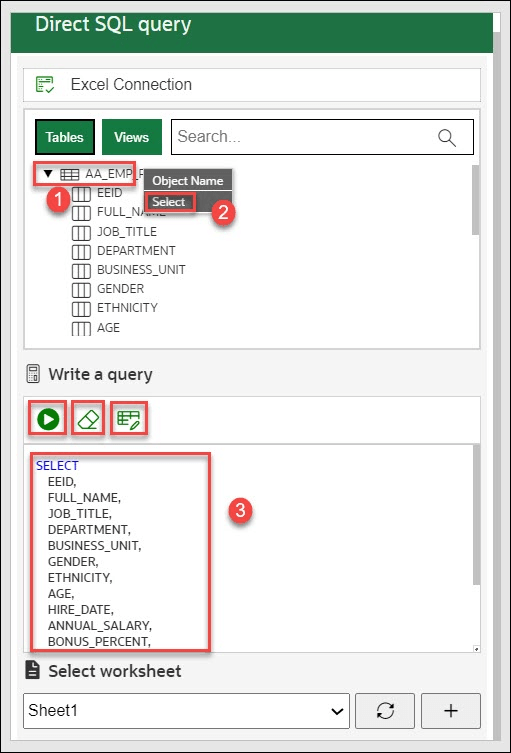Executar consultas SQL Diretas em uma planilha do Excel
O Oracle Autonomous AI Databasefor Excel permite que você execute consultas Direct SQL para trabalhar com seus dados em uma planilha do Excel.
Com o add-in, você pode criar uma tabela e inserir, atualizar e excluir linhas das tabelas ou views existentes. É possível visualizar os resultados na planilha atual ou em planilhas diferentes.
A imagem a seguir mostra os dados recuperados do Autonomous AI Database e exibidos na planilha. A seção Informações da Consulta que compreende o Timestamp, o Nome do Usuário e a Consulta SQL são mostrados no Excel. Você pode editar consultas personalizadas e executá-las. A planilha exibe os resultados das consultas dos dados recuperados em formato tabular.
O add-in mantém uma conexão ativa com o banco de dados. No entanto, os dados recuperados são locais para o Excel. Em caso de inatividade, a conexão expira e você deve fazer login novamente. Você pode alterar a conexão ativa no painel de conexões. A imagem mostra os resultados de uma única consulta, mas você pode inserir muitas consultas em uma única pasta de trabalho.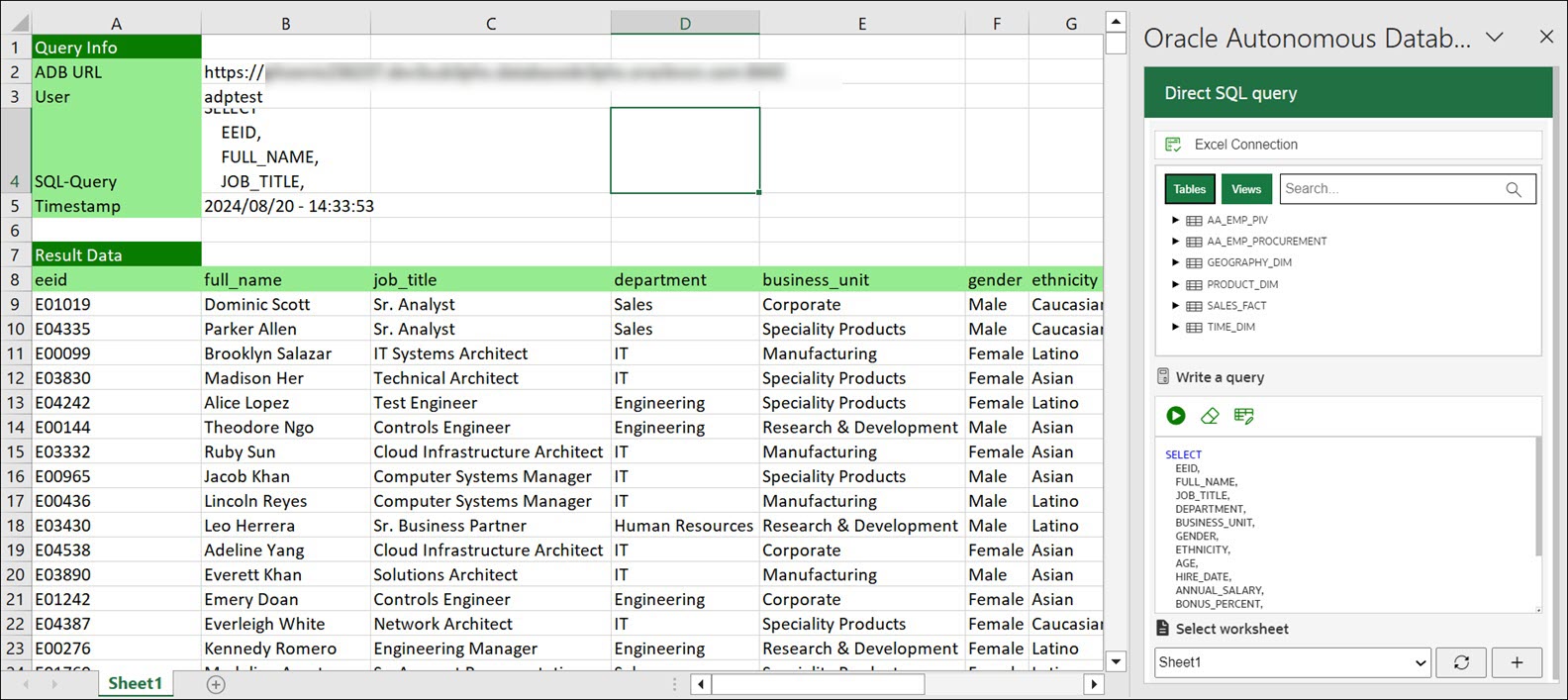
Descrição da ilustração result-native-sql.png
Para executar uma consulta usando o add-in, execute o Excel e crie uma pasta de trabalho em branco usando o formato de arquivo de pasta de trabalho padrão do Excel.
- Na faixa do Excel, selecione o Autonomous Database.
- Clique no ícone SQL Direto na faixa de opções. Isso abre uma caixa de diálogo do Oracle Autonomous Database no Painel de Tarefas do Excel com os ícones Tabelas e Views e um campo de pesquisa ao lado deles.
- Selecione Tabela para exibir todas as tabelas existentes no esquema. Clique em Views para ver as views atuais no esquema.
- Você pode clicar com o botão direito do mouse na tabela cujos dados deseja consultar e escolher Selecionar para exibir todas as colunas da tabela. Os nomes das colunas serão exibidos na seção Gravar uma Consulta. Você também pode clicar na tabela e exibir colunas individuais. Clique no botão Executar para executar a consulta SQL no editor de consulta. Os resultados de consulta serão exibidos na planilha que você selecionar.
Observação
Você verá uma mensagem de erro se clicar no ícone Executar enquanto o editor de consulta estiver vazio. - Você pode clicar no sinal + ao lado da lista drop-down Selecionar planilha para exibir os resultados em uma nova planilha.
- A planilha também exibe o timestamp, o usuário que cria e executa a consulta e o URL do banco de dados autônomo.
Para executar outra consulta, siga estas etapas:
- Clique no ícone de borracha para limpar a consulta anterior do editor SQL e gravar uma nova consulta.
- Clique em Recuperar consulta da Planilha para importar a consulta SQL da planilha existente e gerar essa consulta no editor SQL.
- Na lista drop-down Selecionar planilha, selecione uma nova planilha, Planilha 2, nesse caso. O Add-in adiciona uma planilha para o usuário. Se você trabalhar na mesma planilha, o Add-in atualizará os dados na planilha existente.
- Clique no ícone Executar para exibir os resultados da consulta.
A planilha exibe o resultado da consulta em qualquer lugar. Embora esse comportamento funcione para a maioria dos cenários, às vezes, para grandes conjuntos de dados, o resultado da consulta pode exceder 10K linhas. Embora você possa exibir as linhas 10K, uma janela de confirmação perguntará se deseja exibir o restante dos resultados.

Descrição da ilustração Adp-entire-result-set.jpg
Selecione Sim para exibir todo o conjunto de resultados. O carregamento de todos os dados pode demorar um pouco. Você deve extrair todos os dados antes de trabalhar com tabelas dinâmicas, ou isso levará a resultados incorretos da agregação em tabelas dinâmicas.
Feche o painel Assistente de Consulta para cancelar a operação de extração do resultado.
Feche o painel Assistente de Consulta para cancelar a operação de extração do resultado.
Tópico principal: Oracle Autonomous Database for Excel